Skorzystaj z zaleceń naszego eksperta, aby łatwo podzielić ekran w grze Minecraft
- Minecraft nie obsługuje podzielonego ekranu na każdej platformie, co utrudnia korzystanie z tej funkcji na komputerach PC.
- Problemy techniczne i przestarzały Minecraft mogą powodować, że nie zezwala on na podział ekranu.

Granie w Minecrafta na podzielonym ekranie umożliwia wielu graczom uruchamianie gry na tej samej platformie lub ekranie. Niestety, pojawiło się kilka skarg na to, że Minecraft nie zezwala na podzielony ekran, uniemożliwiając grę wieloosobową.
Pozostaje zatem pytanie: jak aktywować podzielony ekran w Minecraft na moim PC? Dlatego w tym przewodniku omówiono kroki i alternatywy umożliwiające włączenie podzielonego ekranu.
Dlaczego Minecraft nie pozwala na podział ekranu?
- Jeśli gra lub oprogramowanie platformy nie jest aktualne, może to powodować problemy ze zgodnością uniemożliwiające działanie podzielonego ekranu.
- Twoja platforma może nie obsługiwać rozgrywki na podzielonym ekranie ze względu na ograniczenia sprzętowe.
- Błędy lub usterki nieaktualnej gry Minecraft mogą zakłócać funkcję podzielonego ekranu, powodując, że nie będzie ona działać.
- Podzielony ekran może być wyłączony w ustawieniach gry lub konsoli, przypadkowo uniemożliwiając jego użycie.
- Zakłócenia powodowane przez inne aplikacje korzystające z funkcji podzielonego ekranu na Twoim urządzeniu mogą utrudniać działanie tej funkcji w grze Minecraft.
- Problemy związane z kartami graficznymi i urządzeniami mogą również wpływać na możliwość grania w gry na podzielonym ekranie i powodować Minecraft nie działa.
Niezależnie od tego, w następnej sekcji przedstawiliśmy kilka szczegółowych kroków rozwiązywania problemów, które pomogą rozwiązać problem podzielonego ekranu w grze Minecraft.
Jak aktywować podzielony ekran w Minecraft?
Aby aktywować podzielony ekran i uruchomić dwie instancje gry Minecraft, zainstaluj program uruchamiający MultiMC. Aby to zrobić, wykonaj poniższe czynności:
- Przejdź do oficjalnej strony MultiMC i pobierz multiMC, a następnie wyodrębnij plik wykonywalny.

- Uruchomić MultiMC i zaloguj się swoim Konto Mojang (ten sam, którego używasz w Minecraft).

- Utwórz dwie (lub więcej) instancje, klikając przycisk Dodaj instancję opcję i upewnij się, że wprowadziłeś dla nich różne nazwy.

- Jeśli masz jedno konto Minecraft, Kliknij na pierwsza instancja i stuknij w Uruchom w trybie offline przycisk.

- Następnie ustaw swoje nazwa użytkownika po wyświetleniu monitu i powtórz proces dla drugiej instancji.
- Wybierz pierwsza instancja i kliknij Początek jeśli masz wiele kont Minecraft. Następnie przełącz konto w prawym górnym rogu, a następnie powtórz proces dla drugiej instancji.
Stwórz świat dla jednego gracza i uzyskaj dostęp do opcji LAN w menu pauzy. Następnie inny gracz może dołączyć, przechodząc do menu gry wieloosobowej. Alternatywnie możesz połączyć się z serwerem przy użyciu różnych kont Minecraft lub serwera offline, jeśli posiadasz jedno konto Minecraft.
Aby skonfigurować podzielony ekran, wykonaj poniższe czynności;
- Pobierz najnowszą wersję UniversalSplitScreen release zip ze strony wydań.
- Kliknij prawym przyciskiem myszy pobrane plik i wybierz Wypakuj wszystko z listy rozwijanej.

- Uruchom UniversalSplitScreen.exe aby uruchomić oprogramowanie.

- Iść do Opcje, Wybierz Ustawienie wstępnei kliknij Obciążenie.

- Dla Minecraft 1.14.3 i nowsze, Użyj Wstępnie ustawione Minecraft 1.14.3.
- Dla wersje od 1.13 do 1.14.2, używać Alternatywa dla Minecrafta. Jeśli podzielony ekran nie działa, wypróbuj inny preset (po ponownym uruchomieniu instancji).
- Powrót do aktualne okno zakładka, naciśnij Alt+patka do pierwszej gry i ustaw mysz i klawiaturę.
- Powtórz powyższy krok dla drugiej gry.
- Kliknij Początek Lub Zatrzymywać się opcja podziału ekranu dla Minecrafta.

Powyższe kroki pozwolą ci stworzyć preset i użyć go do gry w Minecrafta na podzielonym ekranie z multiplayerem.
- Czy musisz zaktualizować system Windows, aby grać w Minecraft?
- Minecraft nie przyjmuje płatności? 5 sposobów rozwiązania tego problemu
- Nie możesz dodać znajomych w Minecraft? Oto, co możesz zrobić
- Brakuje Minecrafta w mikserze głośności? Jak to odzyskać
- 5 najlepszych hostingów serwerów dla Pixelmona [Szybki przewodnik]
Alternatywnie możesz zapoznać się z naszym przewodnikiem na temat sposobów naprawy Program uruchamiający Minecraft nie działa w systemie Windows 11.
Podobnie możesz przeczytać nasz szczegółowy przewodnik na temat tego, co zrobić, jeśli Logowanie do Minecrafta nie działa na twoim komputerze.
Jeśli masz dalsze pytania lub sugestie, uprzejmie upuść je w sekcji komentarzy.
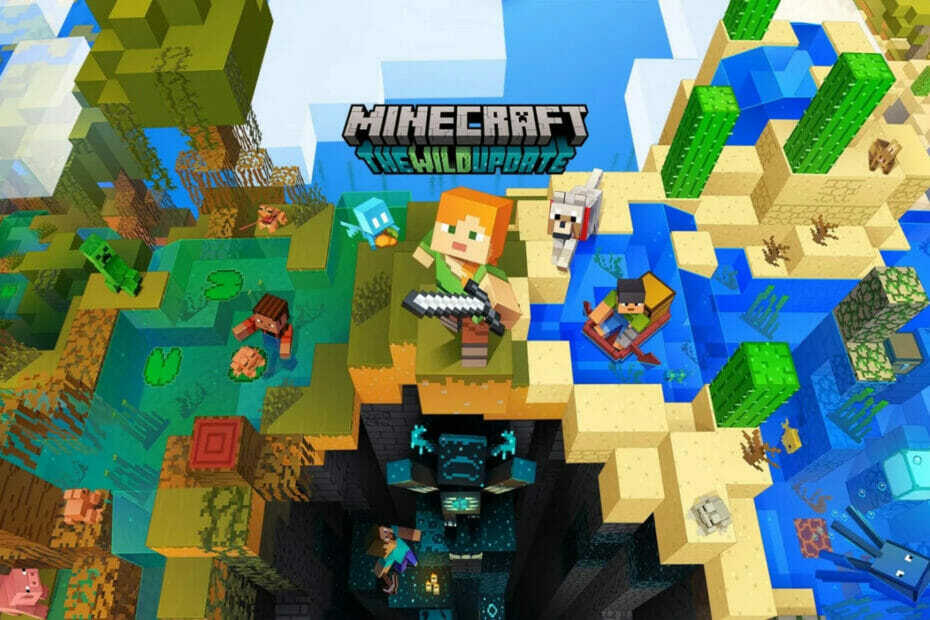
![Jaka jest aktualna wersja gry Minecraft na Xbox One? [Najnowsza aktualizacja]](/f/f60aed628713d6b59a18e92a7d1814ae.jpg?width=300&height=460)
